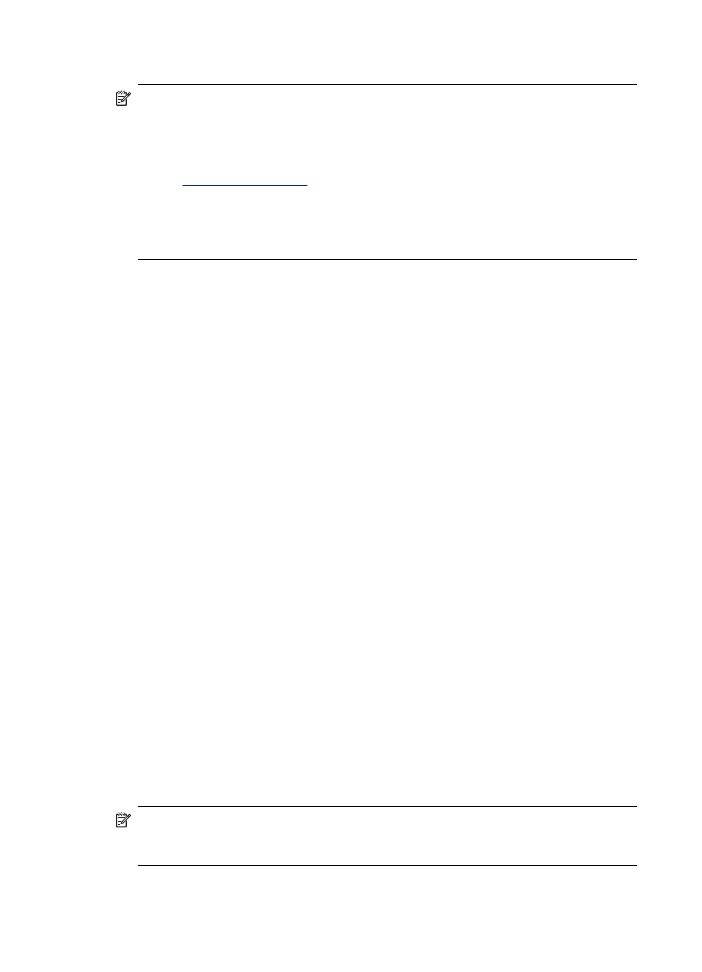
Collegamento del dispositivo mediante Bluetooth su Mac OS
È possibile collegare il dispositivo a un computer Macintosh con Bluetooth incorporato
oppure installare un adattatore Bluetooth esterno.
Per installare e stampare utilizzando Bluetooth
Nota
Mac Bluetooth deve essere attivato nel sistema operativo. Per verificare,
aprire Preferenze di Sistema, fare clic su Network, selezionare Porte Network
Attive e accertarsi che l'opzione Bluetooth sia selezionata.
Capitolo 9
148
Configurazione e gestione
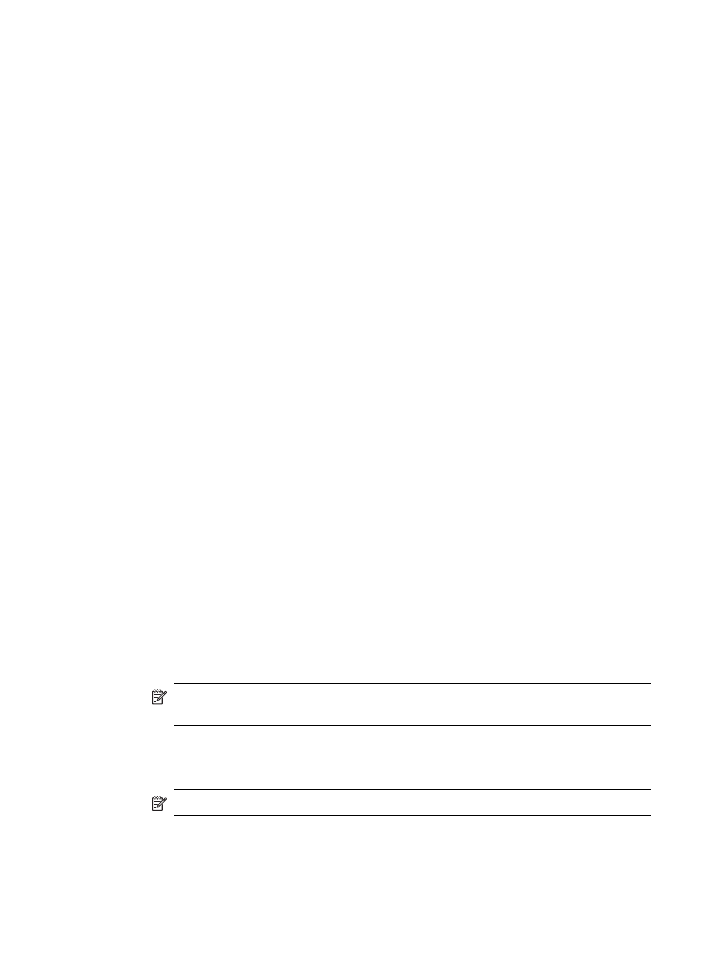
1. Accertarsi di aver installato il software del dispositivo nel computer.
2. Collegare un adattatore Bluetooth HP alla porta USB anteriore del dispositivo.
3. Premere il pulsante Accensione sul pannello di controllo per spegnere il
dispositivo, quindi premerlo nuovamente per accendere il dispositivo.
4. Collegare un adattatore Bluetooth HP al computer e accenderlo. Accertarsi di aver
installato sul computer il software fornito con l'adattatore. Se invece il computer
dispone già di un collegamento Bluetooth incorporato, è sufficiente accendere il
computer.
5. Aprire l'Utilità configurazione stampante.
6. In Elenco Stampanti, fare clic su Aggiungi.
Il computer cerca il dispositivo.
7. A seconda della versione di Mac OS di cui si dispone, effettuare una delle
operazioni riportate di seguito.
▲ Mac OS 10.3: Selezionare Bluetooth dal menu a discesa.
▲ Mac OS 10.4: Accertarsi che il tipo di collegamento Bluetooth sia selezionato
nella scheda Browser di default.
8. Selezionare Bluetooth dal menu a discesa. Selezionare il dispositivo all-in-one e
fare clic su Aggiungi.
Il dispositivo all-in-one viene aggiunto all'elenco delle periferiche.
9. Stampare normalmente come su qualsiasi altra periferica di stampa.